Создание правил брандмауэра базы данных Azure для MariaDB и управление ими на портале Azure.
Важно!
База данных Azure для MariaDB находится на пути выхода на пенсию. Настоятельно рекомендуется выполнить миграцию в База данных Azure для MySQL. Дополнительные сведения о переходе на База данных Azure для MySQL см. в статье "Что происходит с База данных Azure для MariaDB?".
Правила брандмауэра уровня сервера позволяют управлять доступом к серверу БД Azure для MariaDB с указанного IP-адреса или из диапазона IP-адресов.
Правила виртуальной сети (VNet) также можно использовать для защиты доступа к серверу. Дополнительные сведения о создании правил и конечных точек службы для виртуальной сети и управлении ими с помощью портала Azure.
Создание правила брандмауэра на уровне сервера с помощью портала Azure
На странице сервера MariaDB в разделе Параметры заголовок выберите Подключение ion Security, чтобы открыть страницу безопасности Подключение ion для База данных Azure для MariaDB.
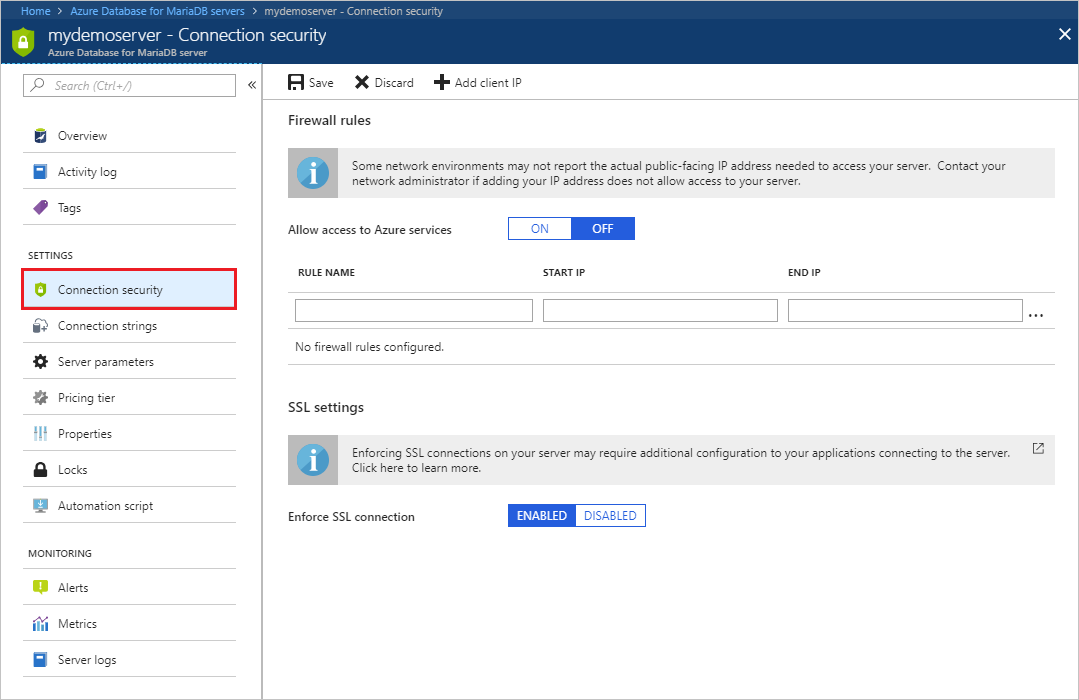
Выберите Добавить мой IP-адрес на панели инструментов. Автоматически будет создано правило брандмауэра с общедоступным IP-адресом компьютера, определенным системой Azure.
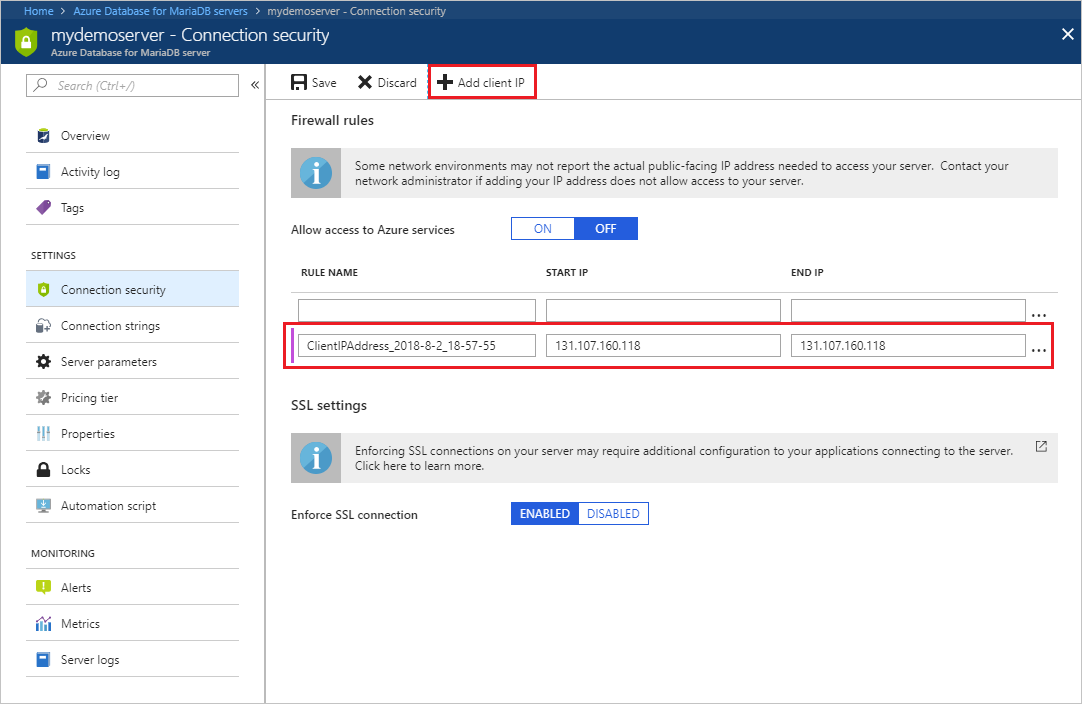
Проверьте IP-адрес перед сохранением конфигурации. В некоторых случаях IP-адрес, определенный порталом Azure, может отличаться от IP-адреса, используемого для доступа к Интернету и серверам Azure. Поэтому может потребоваться изменить начальный IP-адрес и конечный IP-адрес для правила, чтобы оно функционировало ожидаемым образом.
Используйте поисковую систему или другой сетевой инструмент, чтобы проверить собственный IP-адрес. Например, выполните в Bing поиск текста "какой у меня IP-адрес".
Добавьте дополнительные адресные пространства. В правилах брандмауэра Базы данных Azure для MariaDB можно указать отдельный IP-адрес или диапазон адресов. Если вы хотите ограничить правило, указав отдельный IP-адрес, введите его в полях начального и конечного IP-адресов. Открытие брандмауэра позволит администраторам, пользователям и приложениям входить в любую базу данных на сервере MariaDB, для которой у них есть действительные учетные данные.
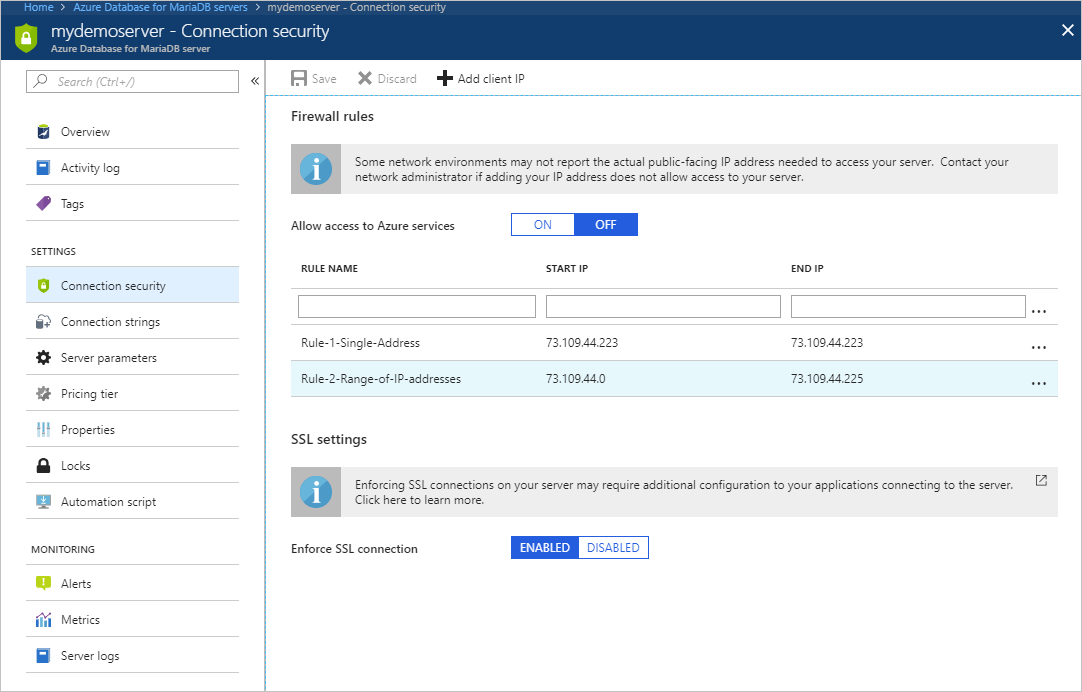
На панели инструментов нажмите кнопку Сохранить, чтобы сохранить это правило брандмауэра уровня сервера. Дождитесь подтверждения успешного обновления правил брандмауэра.
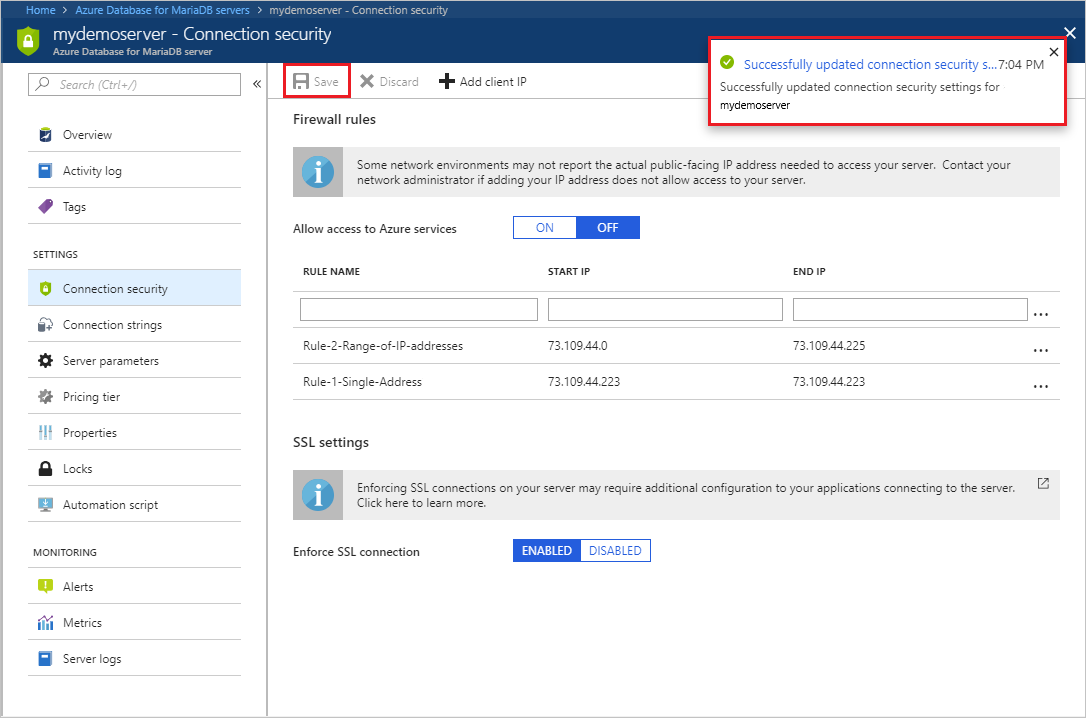
Подключение из Azure
Чтобы приложения из Azure могли подключаться к серверу Базы данных Azure для MariaDB, необходимо разрешить подключения Azure. Например, это необходимо для размещения веб-приложения Azure или приложения, которое выполняется на виртуальной машине Azure, либо для подключения из шлюза управления данными фабрики данных Azure. Чтобы разрешить эти подключения с помощью правила брандмауэра, ресурсы не обязательно должны находиться в одной и той же виртуальной сети или группе ресурсов. Когда приложение из Azure пытается подключиться к серверу базы данных, брандмауэр проверяет, разрешены ли подключения Azure. Такие подключения можно разрешить с помощью нескольких способов. Параметр брандмауэра с начальным и конечным адресом, равным 0.0.0.0, указывает, что эти подключения разрешены. Кроме того, можно задать параметр "Разрешить доступ к службам Azure" на портале в области безопасности Подключение и нажмите кнопку "Сохранить". Если попытка подключения не разрешена, запрос не поступит на сервер Базы данных Azure для MariaDB.
Важно!
Этот параметр позволяет настроить брандмауэр так, чтобы разрешить все подключения из Azure, включая подключения из подписок других клиентов. При выборе этого параметра убедитесь, что используемое имя для входа и разрешения пользователя предоставляют доступ только авторизованным пользователям.
Управление существующими правилами брандмауэра на портале Azure
Повторите действия для управлению правилами брандмауэра.
- Чтобы добавить текущий компьютер, нажмите кнопку +Добавить мой IP-адрес. Выберите Сохранить, чтобы сохранить изменения.
- Чтобы добавить дополнительные IP-адреса, введите имя правила, начальный IP-адрес и конечный IP-адрес в соответствующих полях. Выберите Сохранить, чтобы сохранить изменения.
- Чтобы изменить существующее правило, выберите любое из полей в правиле и измените его. Выберите Сохранить, чтобы сохранить изменения.
- Чтобы удалить существующее правило, выберите многоточие [...], а затем нажмите кнопку "Удалить". Выберите Сохранить, чтобы сохранить изменения.
Следующие шаги
- Аналогичным образом можно с помощью Azure CLI создать правила брандмауэра базы данных Azure для MySQL и управлять ими.
- Дополнительно защитите доступ к серверу, используя создание правил и конечных точек службы для виртуальной сети и управление ими на портале Azure.
Обратная связь
Ожидается в ближайшее время: в течение 2024 года мы постепенно откажемся от GitHub Issues как механизма обратной связи для контента и заменим его новой системой обратной связи. Дополнительные сведения см. в разделе https://aka.ms/ContentUserFeedback.
Отправить и просмотреть отзыв по